Programski interfejs: ruski
Platforma: XP/7/Vista/8
Proizvođač: LastPass
Web stranica: www.lastpass.com
Lastpass predstavlja zgodan alat u obliku menadžera za pohranjivanje lozinki za širok raspon web lokacija. I sami razumijete da je vrijeme zapisivanje lozinki na komad papira ili njihovo pohranjivanje u zasebno tekstualnu datoteku Prošlo je dosta vremena. Zapravo, čak i takav fajl može otvoriti bilo koji zainteresovani haker, nakon što je dobio pristup lokalnom terminalu. IN u ovom slučaju obrnuto je.
Ključne karakteristike Lastpass-a
Što se tiče Lastpass programa, on je dizajniran kao dodatak (dodatak ili dodatak) za mnoge poznatim pretraživačima, uključujući Internet Explorer, google chrome, Mozilla Firefox, Opera i Apple Safari itd. Zanimljivo je i da sama aplikacija nije ograničena samo na operativne sisteme Windows porodica. Postoji poseban razvoj za Mac OS X, Linux, pa čak i mobilne verzije. Štaviše, između svih ovih opcija značajna razlika ne, jer se mogu međusobno sinhronizovati. Između ostalog, Lastpass je potpuno besplatan i nema ograničenja u instalaciji ili vremenu korištenja.
Ako govorimo o glavnim mogućnostima softverskog paketa Lastpass, onda je među glavnim funkcijama vrijedno istaknuti maksimalnu sigurnost pohranjenih lozinki. Ovdje se koristi dvostepena zaštita. Drugim riječima, možete šifrirati svaki zasebna lozinka, a pri pristupu cijeloj bazi lozinki koristi se tzv. Osim toga, nema apsolutno nikakve potrebe da smišljate vlastite lozinke. Aplikacija Lastpass ima ugrađeni generator lozinki koji može kreirati prilično složene kombinacije slova, brojeva i simbola. Podrazumeva se da će probijanje takve lozinke biti veoma teško čak i ako to želite.
Među najpopularnijim funkcijama među korisnicima, Lastpass nudi sistem za automatsko popunjavanje web obrazaca. Odnosno, korisnik ne mora ponovo unositi lozinku svaki put kada pristupi određenom web resursu. Dovoljno ga je jednom sačuvati (ili generisati) u programu. Nakon toga, lozinke će biti unesene automatski.
Jednako važno je da aplikacija Lastpass može uvesti prethodno kreirane lozinke iz gore navedenih pretraživača. Zapravo, kao i novi podaci, takve lozinke se mogu pohraniti u samoj Lastpass aplikaciji.
U zaključku, vrijedno je reći da je sučelje programa Lastpass prilično jednostavno i razumljivo. Iako se ovdje koristi engleski, čak i uz minimalno poznavanje istog, Lastpass aplikacija se može razumjeti bez poteškoća. Da, i postavke ovdje, do uglavnom nema mnogo, skoro svi su automatizovani. Iako postoje napredne opcije za napredne korisnike.
Ne postoje "vječni" programi!
Mislim da znate da su kompanije specijalizovane za proizvodnju softverskih proizvoda, koristite koncept razvoja koji uključuje ulazak u glavni program paketa osnovne funkcije. Implementacija dodatnih funkcija za ovaj proizvod postiže se instaliranjem posebnih dodataka ( plug-in), ekstenzije ( proširenje) i dodaci ( dodatak). Preglednik je tipičan predstavnik linije takvih programa.
Ako govorimo o osnovnoj funkcionalnosti pretraživača, ona nije konstantna i često je mijenja sam programer. Istovremeno se uklanjaju programske funkcije koje nisu popularne među korisnicima, a često se koriste i one najbolje korisnim dodacima, može biti uključeno u novi paket. Ekstenzije i dodatke razvijaju i programeri ovog softvera i kompanije treće strane.
Zašto je potrebno proširiti funkcije pretraživača?
Dakle, dodatak, proširenje ili dodatak (svaki program ima svoju terminologiju) za pretraživač je mali kompjuterski program, koji je povezan sa pretraživačem, "radi" unutar njega i daje mu nove korisne funkcije. Zauzvrat, svi dodaci se mogu podijeliti u dvije grupe:
- Uobičajeni su– može biti od koristi svakom korisniku;
- Specifično– tražen od strane uskog kruga korisnika.
On sopstveno iskustvo Znam koliko je važno biti svjestan svih događaja koji se dešavaju u svijetu i onih koji se tiču mog privatnog života. Na primjer, uvijek me zanimaju kursevi, vremenska prognoza za sedmicu pred nama, „vruće“ vijesti, ko je od mojih prijatelja nedavno bio na društvenim mrežama itd. Zaista mi treba program za preuzimanje videa sa youtube-a, prevodilac stranica napisanih strani jezik, savjetnik.
Naravno, bilo koji program ili informacije mogu se pronaći pomoću tražilice i uz njihovu pomoć možete pristupiti specijaliziranim stranicama. Prebacivanjem između njihovih stranica učitavamo pretraživač tabovima, smanjujući njegovu brzinu i performanse cijelog sistema, a jednostavno gubimo vrijeme. Neki važni dodaci na pretraživač će riješiti sve navedene probleme - možete dobiti informacije koje su vam korisne bez pribjegavanja pomoći tražilice.
Volim da gledam filmove na mreži, zanima me muzika, komuniciram na društvenim mrežama sa ljudima različitih nacionalnosti. Instaliranjem dodatka za preuzimanje muzike na VKontakteu, mogu preuzeti bilo koju numeru sa korisničkih stranica na ovoj društvenoj mreži u svoj automobil pritiskom na samo jedno dugme. Nakon što instaliram dodatke koji su mi potrebni, neophodna dugmad“sjedi” na panelu mog pretraživača – sada mi je sve što mi treba na dohvat ruke.
Pomoću dodatka za pretraživač možete dodati funkcionalna podrška bilo koji format podataka. Tako, na primjer, ekstenzija Adobe Reader omogućava vam da vidite sadržaj datoteke ovog formata direktno u pretraživaču. Ne moram prvo da ga preuzmem na svoju mašinu i da ga otvorim poseban program. Office dodaci rade slično.
Samo sam malo podigao veo iza kojeg se kriju mogućnosti dodataka, čije su funkcije ograničene osim zahtjevima korisnika i maštom programera.
Moja ocjena važnih ekstenzija pretraživača
Yandex pretraživač, kao što su Opera i Google Chrome, radi sa WebKit motorom, tako da su svi vizuelno i funkcionalno donekle slični jedni drugima. Iako Yandex dozvoljava instalaciju dodataka samo iz pouzdanog izvora, on nema vlastiti direktorij u svom osnovni paket Postoji manje od 20 dodataka. Međutim, neće "psovati" ako koristite ekstenzije iz kataloga Opera i Google Chrome.
U svojoj ocjeni želim vam ponuditi najbolje u funkcionalnosti i najkorisnija proširenja. Pa počnimo kratka recenzija Otvoriće vam se dodaci koji će vam olakšati rad na internetu dodatne opcije i alate u vašem pretraživaču.
Lightshot
Ova lagana aplikacija odlično radi u Yandex pretraživaču i drugim pretraživačima. Dodatak vam omogućava da izvršite niz radnji u nekoliko klikova mišem:
Prijatan, jednostavan i intuitivan interfejs programa ne zahteva od korisnika posebne veštine za rad sa njim. Nakon što kliknete na dugme na panelu pretraživača, program će od vas zatražiti da odaberete oblast slike:

FriGate
Dodatak se bez problema može instalirati u Yandex pretraživač i odlično radi u drugim pretraživačima (Chrome/Firefox/Opera). Njegova glavna funkcija je da korisniku omogući nesmetan pristup željenoj stranici. Kada pogrešno blokiranje korisnik na stranici, neće izgubiti pristup njoj, moći će raditi s njom bez smanjenja brzine pristupa i drugih neugodnosti. Ovaj jednostavan dodatak lako radi sljedeće:
- Šifruje promet;
- Deblokira stranice;
- Ubrzava pristup sajtu;
- Omogućava vam promjenu IP adrese i lokacije korisnika.
Ako stranica nije blokirana, bit će dostupna bez proxyja, u suprotnom će korisniku biti omogućen pristup putem proxy veze.
LastPass
Ovo je besplatni program pretraživača, lični „menadžer lozinki“, proizvod kompanije LastPass. Dodatak savršeno radi u skoro svim pretraživačima; za neke pretraživače postoji još jedna verzija ovog dodatka - LastPass bookmarklet. U suštini ovo je lokalno skladište korisničke prijave i lozinke za sve stranice na kojima je registriran. Koliko svojih lozinki ili prijava možete zapamtiti? Uz ovu korisnu ekstenziju, trebate zapamtiti samo jednu „glavnu lozinku“ da biste pristupili svojoj pohrani.
LastPass je najbolji i najpouzdaniji dodatak za rad s korisničkim vjerodajnicama, koji vam omogućava:
- Automatsko popunjavanje naloga i onlajn formulara;
- Šifriranje korisničkih informacija;
- Kreirajte sigurne i uvezite postojeće lozinke;
- Čuvati povjerljive korisničke podatke;
- Sinhronizujte podatke između različite platforme, pretraživače i korisničke uređaje.
Pojednostavite svoje iskustvo na mreži i zaboravite sve svoje lozinke osim vaše LastPass glavne lozinke.
WOT
Ulazak ključna riječ ili frazu u pretraživaču, pritiskom na “Enter” vidimo početnu listu stranica koje su nam ponuđene. Otvaranje bilo kojeg linka sa ove liste je slično igranju Minolovac - ne znate da li će se otvoriti korisna i čista stranica ili ona prošarana nekom vrstom zlonamjerne "štete" od hakera. Sve što treba da uradite je da odete u postavke vašeg pretraživača, izaberete karticu "Dodaci" i omogućite dodatak:

Dodatak WOT u vašem pretraživaču će sve sumnjive i opasne stranice označiti posebnim markerom. Desno od naziva resursa možete vidjeti sigurnosni marker; po njegovoj boji možete dobiti predstavu o tome koliko je ova stranica sigurna i vrijedi li je uopće otvarati:

WOT proširenje za diferencijaciju mrežni resursi Prema stepenu opasnosti koristi se četiri boje:
- Zeleno– sajt je pouzdan i siguran;
- Žuta– nije potpuno pouzdan resurs, može sadržavati iskačuće prozore, pogrešne veze ili linkove na nepostojeće ili zlonamjerne stranice;
- Siva– stranica nije sigurna. Vrijedno je uzeti u obzir da su nedavno kreirane stranice označene takvim markerom. Ako stranica nema ocjene korisnika, onda WOT stavlja upravo takav marker.
- Crveni- ovaj resurs je izuzetno opasan za vaš računar (korisnik ima jednu opciju - brzo se gubi odavde!).
Pređite mišem preko WOT kruga koji se nalazi pored linka koji vas zanima i pročitajte karakteristike ovog resursa. Primjer možete vidjeti u tabeli ispod:
| Boja markera | Karakteristike resursa |
| Zeleno |  |
| Žuta |  |
| Siva |  |
| Crveni |  |
Vk Spy

Ovo je odličan dodatak pretraživaču za one koji ne mogu zamisliti svoje postojanje bez njega socijalna mreža u kontaktu sa. Uz njegovu pomoć možete pratiti aktivnosti korisnika ove društvene mreže. Ovaj dodatak će vam reći ko je od vaših prijatelja bio online i kada, koliko su vremena proveli na mreži i da li su vam napisali poruku koju vam iz nekog razloga nikada nisu poslali.
Da biste iskoristili sve funkcionalnosti ovog dodatka, u postavkama VK Spy morate naznačiti one korisnike čija vas aktivnost zanima. Program će također snimati poruke koje još niste pročitali. Jednostavan i praktičan, odgovara gotovo svim pretraživačima, težak je samo 87 kBt i uvijek vas obavještava o događajima koji se dešavaju na VKontakteu ako ste van mreže.
Adblock Plus

Ovo je najbolji dodatak za pretraživače protiv oglašavanja koji uspješno radi na gotovo svim pretraživačima. Sada, pored 15 "hardverskih" dodataka, katalog ekstenzija preglednika Yandex uključuje i ovaj dodatak, koji će vas prije svega spasiti od dosadnih reklamnih banera koji ubijaju psihu.
Osim toga, program izvodi cijeli kompleks korisne funkcije, blokiranje:
Programeri ovog dodatka redovno prilagođavaju i ažuriraju funkcionalni skup njegovih pravila.
Postoji razvoj pretraživačaAdblock s ugrađenim proširenjem dizajniranim za radtablete i pametne telefone.
Slick RSS
I naravno, ne mogu a da ne pomenem RSS čitače. U ovom slučaju mi pričamo o tome o Slick RSS-u. Ova ekstenzija pripada liniji “čitači vijesti”. Mnogi od vas možda već koriste moćni i popularni RSS agregator Feedly, ne shvaćajući da postoji alternativni dodatak – Slick RSS. To je besplatan, fleksibilan i lagan RSS čitač koji je ugrađen u pretraživač korisnika. Provjerava, sortira i ažurira vijesti o mrežnim resursima koji zanimaju korisnika. Inače, već sam napisao post na temu RSS-a. Govorilo se o RSS čitačima instaliranim na računaru. Savjetujem vam da pogledate, možda nađete nešto za sebe. Hajde da pogledamo.
Ažurirane informacije i tokovi vijesti dolaze do korisnika iz Google Chromea. Jasno i jednostavno sučelje ovog dodatka ne sadrži nepotrebnih elemenata, sortiranje i prikazivanje vijesti implementirano je što jednostavnije. Njegove glavne prednosti uključuju:
- fleksibilnost podešavanja;
- minimalistički dizajn;
- podrška za sortiranje novosti.
Ako vas zanimaju vijesti, to je jednostavno, korisno i besplatno proširenjeće vas uštedjeti od potrebe da ručno provjeravate ažuriranja sadržaja na vašim omiljenim resursima.
VkOpt
VKOpt je najbolji izbor proizvod u liniji dodataka za društvenu mrežu VKontakte. Proizvod je multifunkcionalna aplikacija koja je ugrađena u pretraživač i otvara mnogo toga skrivene mogućnosti ovoj društvenoj mreži. U početku je funkcionalnost ovog uslužnog programa bila fokusirana samo na rad sa audio/video datotekama, ali je tokom svog postojanja stekla solidnu funkcionalnost. Proces njegove modernizacije nije završen, u budućnosti programer obećava mnogo novih i korisnih funkcija.
Prednosti ovog dodatka uključuju:
- Optimizacija video sadržaja koji se ne sviđa;
- Prikažite ID koji se nalazi u zaglavlju grupe/računa; funkciju možete aktivirati kroz dodatna podešavanja;
- Mogućnost preuzimanja zip arhiva sa mini-albumima na vaš PC;
- Lako traženje potrebnih informacija u temama za diskusiju;
- Filtriranje podataka novosti unosom ključnih upita;
- Pronađite i učitajte sve komentare na objave, sortirajući ih po broju lajkova;
- Briše stare fotografije bez utjecaja na albume itd.
Po mom mišljenju, najviše najbolje karakteristike ovog proširenja:
- Mogućnost brzog pregleda, slušanja i preuzimanja video datoteka i audio zapisa - sada možete preuzeti muziku sa kontakta jednim klikom;
- Upravljajte porukama i listom svih prijatelja;
- Prilagođavanje sučelja programa;
- Detaljna istorija statusa;
- Prozori za iskačuće poruke;
- Instalacija individualnih zvučni krug događaji;
- Mogućnost potpunog brisanja korespondencije ili poruka odabranog korisnika;
- Proširivanje bilješki, foto albuma, lista prijatelja i video zapisa u puni format;
- Blokiranje oglasa itd.
Također možete dodijeliti nova pozadina nepročitane poruke, uživajte u onemogućavanju funkcije izrezivanja fotografija za svoj avatar i prikažite ikonu vašeg horoskopskog znaka na svom profilu. Naravno, za preuzimanje muzike na VKontakte, ovo je najbolje - najprikladniji, jednostavan i pouzdan dodatak.
Uslužni program radi ispravno sa gotovo svim pretraživačima; postoje verzije za mobilnih uređaja, tablete.
Ghostery
Ovaj vrlo moćan i koristan dodatak pregledniku omogućit će vam da identificirate mrežne greške, špijune, svjetionike i piksele skrivene na web stranicama i dizajnirane za praćenje vaše aktivnosti na mreži. Obično ih na svojim resursima objavljuju vlasnici nekomercijalnih web stranica, web stranica kompanija i reklamne mreže, pružatelji bihevioralnih informacija zainteresirani za praćenje aktivnosti korisnika.
Trebate li danonoćno da vas prate i bombardiraju spamom s reklamnim ponudama, podsjetnicima o sebi i drugim glupostima? Lako se možete riješiti nametljivosti ovih resursa ako instalirate dodatak Ghostery u svoj pretraživač. Program je sposoban prepoznati do 500 vrsta grešaka, uključujući one koje pripadaju resursima kao što su Facebook i Google.
Program će identificirati sve blokove koji vas prate i dati vam njihovu listu - blokirajte one u koje nemate povjerenja i održavajte svoje surfanje internetom na nivou potpune sigurnosti i povjerljivosti!
Vk Downloader

Ovo je još jedno korisno i potpuno besplatni softver za društvenu mrežu VKontakte, koja vam omogućava da lako preuzmete svoj omiljeni video ili audio fajl sa njenih stranica. Ekstenzija će vam pomoći da pronađete najbolje video/audio snimke, pojedinačne kompozicije pa čak i cijeli albumi sa sadržajem visokog kvaliteta.
Glavne funkcije:
- Preuzimanje video/audio datoteka;
- Slušajte multimediju visokog kvaliteta;
- Pretraga muzike (slično VKontakte pretrazi);
- Mogućnost rada u tacni;
- Broj preuzimanja nije ograničen;
- Mogućnost pregleda tekstova pjesama;
- Automatsko traženje i preuzimanje muzičkih albuma itd.
Uz zgodnu ekstenziju za vk downloader koja je laka za upravljanje, možete preuzeti muziku iz kontakta i bilo koju drugu multimedijalnu datoteku koja vam se sviđa. Uslužni program je koristan i dizajniran za širok spektar korisnika. Ona će biti odličan asistent bilo koji korisnik, bez obzira na žanr i stil muzike koji preferira. Program je jednostavan, pouzdan, besplatan, redovno ažuriran od strane izdavača - ovo je najbolji izbor za preuzimanje muzike na VKontakte!
Ovo je veoma korisno proširenje, koji zauzima minimalno prostora na panelu pretraživača. Njegova mala ikona jednostavnim klikom na nju otvara informativni panel sa vremenskom prognozom, vremenski interval i lokaciju određuje korisnik. Izbor sema boja panel također pripada korisniku, vizualizacija dodatka je dostupna u tri sheme boja:

Dodatak se nalazi na panelu pretraživača kao mala ikona; kliknite na nju mišem i saznajte vremensku prognozu za naredne dane.


Ovaj dodatak je analitički razvoj odjela LiveInternet, koji se nedavno smatrao najpopularnijim analitički sistem web stranice. metrika sa LiveInterneta je jednostavna za korištenje, uslužni program temeljito analizira sve podatke i prikazuje rezultat u tabeli ili grafički prikaz. Sa ovim dodatkom možete lako i brzo dobiti važne statičke podatke.
Napominjem da se ovaj dodatak može svrstati u specifičan softver, jer ga ne koriste svi korisnici. Izuzetno je potreban webmasterima i menadžerima i blogerima raznih mrežnih projekata. Istina, za velike projekte uslužni program neće biti dovoljno moćan, ali cilj koji očekujete od statične metrike rješava sve. Ako, na primjer, bloger želi dobiti jednostavnu statistiku o svojoj stranici, potencijal LiveInternet dodatka će mu biti dovoljan. Brojač ovog proširenja će mu dati korisne statistike.
Ako vam treba više statističkih podataka o sajtu, bilo bi mudrije koristiti Yandex Metrica markere - jedan od najboljih, besplatnih i dostupnih statističkih sistema za mrežne resurse danas. Ako vam ovaj sistem ne odgovara, više korisne informacije možete dobiti iz drugih statističkih sistema.
Ovo je odlično i korisna korisnost za Google Chrome . Apsolutno jednostavno i praktično pluginće vam omogućiti da sačuvate stranice koje vam se sviđaju na mreži u posebnom skladištu za lakše gledanje i čitanje.
Slažete se, često naiđete na traženje informacija na internetu zanimljive stranice ili članke koje nemate vremena da pročitate, ali zaista ne želite da ih izgubite. Na primjer, nekada sam radio poseban folder u pretraživaču, gdje sam dodao linkove do informacija koje su me zanimale. Sada koristim dodatak i mogu ga sa sigurnošću preporučiti za upotrebu.
Ovaj mali program "sjedi" u desnom uglu panela pretraživača i "tiši":

Nakon instaliranja dodatka, kada pronađete zanimljiv članak na mreži, samo kliknite desnim tasterom miša na nju i odaberite u kontekstni meni Opcija „Stavi u skladište“. Postoje također Najbolji način– kada ste na stranici resursa koja vas zanima, samo kliknite na ikonu ovog dodatka i potrebne informacijeće automatski otići u skladište.
Sve stranice u njemu su pohranjene u obliku linija ili u obliku smanjenih stranica - izbor je na korisniku. Zatim ih možete podijeliti, preuzeti HDD, izbrišite, premjestite, da biste to učinili, jednostavno pređite mišem preko željenog članka u spremištu i odaberite onaj koji vam je potreban iz opcija koje se pojavljuju. Slažem se, prilično je zgodno.
Ovu korisnu ekstenziju možete preuzeti i sa službene web stranice i u trgovini Google Chrome. Program je besplatan, instalacija je standardna.
Konačno
Iskreno se nadam da će vas tema ovog bloga zanimati i da nećete požaliti što ste odvojili vrijeme da pročitate ovaj članak. Svijet interneta je velik, pretraživač je jedina vrata kroz koja svi svakodnevno idemo na mrežno putovanje. Šta ponijeti sa sobom na put, a šta odbaciti? Dodaci su korisni alati za one koji znaju šta i kako da ih koriste.
Hteo bih da vas upozorim, čitaoče, na iskušenje da svoj pretraživač napunite svim mogućim dodacima. To ne bi trebalo činiti iz dva razloga. Prvo, više od polovine njih ostat će nepotraženo od vas. Drugo, mnogi dodaci sadrže ranjivosti i greške koje mogu izbaciti vašu mašinu iz ravnoteže. Stoga preporučujem da instalirate samo aplikacije koje su vam potrebne i to iz pouzdanih izvora.
Hvala svima na pažnji. Vidimo se uskoro!
Svaki korisnik interneta ima svoje naloge razne usluge. Vremenom se njihov broj povećava i postaje nemoguće je zapamtiti sve prijave i lozinke. Nije bezbedno dozvoliti vašem pretraživaču da pohrani ove informacije, a lako ih je izbrisati ako izbrišete kolačiće. Mnogo je zgodnije staviti lozinke na Internet, gdje će one ostati sigurne čak i ako se računar pokvari ili ukradu. LastPass, koji se može besplatno preuzeti, automatski preuzima podatke iz skladišta i ispunjava formular za autorizaciju kada se prijavite na bilo koju web stranicu. Trebate zapamtiti samo jedan ključ koji omogućava pristup samom upravitelju lozinki.
Na službenoj web stranici na sljedećem linku nudi se nekoliko besplatnih opcija programa za različite OS. Za Windows se preporučuje preuzimanje univerzalni instalater, podržava pet popularni pretraživači. Nakon što sačuvate datoteku na računar, zatvorite pretraživač, pokrenite lastpass_x64 dvostruki klik miševi. Podrazumevano, instalacija će se izvršiti na ruskom jeziku. Na kartici "Napredne postavke" možete dodijeliti drugu lokaciju u imeniku ili povezati ekstenziju za Safari pretraživač. Kreirajte novi nalog i kreirajte lozinku, a program će proceniti njenu snagu: što je duža zelena traka, to bolje.
Fraza koju unesete u polje “Master Password Reminder” će vam biti poslana e-poštom na zahtjev. Ako vam to ne pomogne da zapamtite ključ, pristup vašem računu se može vratiti. Tehnička podrška radi uprkos činjenici da je program besplatan. Međutim, postoji potrebno stanje: Zahtjev se mora poslati sa vašeg računara. Hakersko hakovanje Mailbox, neće moći pristupiti na pohranu sa drugog uređaja. Kliknite na "Kreiraj nalog" i LastPass će pronaći lozinke koje pamte vaši pretraživači. Uvezite ove ključeve u skladište, aplikacija će ih izbrisati sa vašeg računara umjesto vas.
Postavljanje LastPass-a
Na kraju će se otvoriti Opera i Firefox, gdje je potrebno ručno instalirati dodatke, ali u bilo kojem od pretraživača Lastpass treba konfigurirati:
- Pozovite Google Chrome meni, otvorite i omogućite ekstenziju.
- Ako koristite Internet Explorer, povežite LastPass. Odaberite “Konfiguriraj dodatke” iz izbornika, pronađite “Preuzeto na ovog trenutka». Desni klik kliknite mišem na “LastPass Toolbar” i kliknite na “Enable”. U isto vrijeme, povezani dodatak “LastPass Vault” će biti povezan.
- U Mozilla Firefox-u otvorite meni i kliknite na ikonu “Dodaci”. Koristite traku za pretraživanje da pronađete LastPass Password Manager. Kliknite na Instaliraj i ponovo pokrenite pretraživač kada se to od vas zatraži.
- Dodajte i zatim instalirajte ekstenziju u Operi. Unesite “lp” u traku za pretragu, razmak, pritisnite “Enter”.
Čuvanje lokacija u Lastpass pohrani
Kliknite na LastPass ikonu u vašem pretraživaču, unesite adresu Email i glavnu lozinku, kliknite na “Prijava”. Iako je ponuđeno preuzimanje rusificirane verzije, odvojena dugmad pretplaćen na engleski jezik. Čim ikona postane crvena, program je spreman da zapamti lozinke. Odmah nakon prijave na bilo koji portal, u pretraživaču će se pojaviti do 100 znakova slova, brojeva i simbola. Uz desktop verziju, koja je dostupna besplatno, LastPass nudi preuzimanja Premium ažuriranje sa dodatnim funkcijama i podrškom za aplikacije za mobilni telefoni i tablete uz pretplatu.
Jednom davno sam vam pričao o načinu bezbednog i zgodno skladištenje lozinke pomoću programa RoboForm. Da vas podsjetim da su uz pomoć ovog programa vaše lozinke uvijek bile zaključane u šifriranom obliku, bilo na vašem računaru ili na daljinskom pohrana u oblaku(opciono). Također, koristeći program, možete se gotovo trenutno prijaviti na web-lokacije (bez ručnog unosa ili pamćenja), za koje se prijava i lozinka već nalaze u programu! Pa, i još mnogo korisnih stvari koje sam spomenuo u odgovarajućem članku... Međutim, RoboForm ima značajan nedostatak - program slobodan pristup ima mogućnost da sačuva samo 10 logina/lozinki, što je jako malo, a ako više, plati novac :)
Stoga sam danas odlučio govoriti o alternativi ovom programu - usluzi LastPass. Ovaj servis ima sve iste funkcije, s tom razlikom što lozinke pohranjuje samo u bezbednom „oblaku“ i ima potpuno besplatnu i neograničenu funkcionalnost za vaš računar! Štaviše, sama usluga radi kao LastPass ekstenzija za pretraživače.
Ako aplikaciju koristite i na mobilnim uređajima, morat ćete platiti pretplatu, ali postoji jednostavan izlaz - koristite uslugu do kraja običan pretraživač, a ne kroz posebna aplikacija:) U principu, ništa se od ovoga ne mijenja, samo je aplikacija malo praktičnija za korištenje i ništa više...
Sama usluga je sigurna i nije jednostavne riječi, jer sam prešao na njega nakon RoboForma prije više od godinu dana. Da su hteli nešto da ukradu, odavno bi to ukrali :) Čitala sam i Lastpass recenzije na internetu i razne su. Naravno, ima vatrenih protivnika besplatne usluge za pohranjivanje lozinki i drugih podataka sa privatnim izvorni kod, zbog činjenice da se čini da je nepoznato čemu programeri usluga mogu imati pristup. Međutim, da je sve bilo loše, LastPass ne bi postao toliko popularan - to je sigurno!/p>
Pređimo na analizu kako preuzeti i koristiti lastpass.
Instalirajte i pokrenite LastPass!
LastPass.com
Na stranici usluge kliknite na dugme na samom vrhu - "Preuzmi besplatno":
On sljedeća stranica otvorite karticu "Windows" i kliknite na dugme "Preuzmi" nasuprot retka "LastPass Universal Windows Installer":
Instalacioni fajl će početi da se preuzima, čija je veličina oko 15-20 MB. Da biste pokrenuli instalaciju, pokrenite je:
Prvi instalacijski prozor traži od vas da odaberete jezik, a zatim kliknite na “Install LastPass”:
Budući da vjerovatno još uvijek nemate račun u servisu, morate ga kreirati, što se od nas traži u sljedećem prozoru. Kliknite na “Kreiraj novi račun”:
Zatim treba popuniti kratki formular za registraciju: unesite e-mail (obavezno unesite pravi, jer može biti potreban, na primjer, prilikom vraćanja lozinke!), lozinku za potvrdu i podsjetnik lozinke (tj. fraza ili rečenica pomoću koje možete zapamtiti svoju lozinku u slučaju da zaboravite). Zatim označite kućicu kojom potvrđujete da prihvatate odredbe i uslove i kliknite na dugme „Kreiraj nalog“:
Ako imate bilo kakve nezaštićene lozinke na svom računaru (na primjer, one pohranjene u vašem pretraživaču), LastPass će od vas zatražiti da ih uvezete u svoju bezbednu pohranu u sljedećem koraku. Ako vam ovo ne treba, kliknite na "Ne, hvala", ali preporučujem da uvezete slabo pohranjene lozinke. Da biste to učinili, kliknite na "Uvezi":
Ovo će dovršiti proces instalacije. Lastpass ekstenzija će se odmah automatski instalirati u svaki pretraživač koji imate na svom računaru. Ako koristite Opera pretraživač, onda vas LastPass može obavijestiti da ćete morati ručno instalirati ekstenziju i sami otvoriti ovaj pretraživač. onda, otvori stranicu i kliknite na dugme "Dodaj u Opera":
Za nekoliko sekundi, Lastpass ekstenzija će biti instalirana u vašem pretraživaču i možete je početi koristiti!
Lakše je u drugim pretraživačima. Samo idite na bilo koji od njih i ili će Lastpass ekstenzija već raditi, ili je samo trebate omogućiti. Na primjer, Google Chrome nudi omogućavanje ekstenzije i sve što trebate učiniti je kliknuti na dugme "Omogući proširenje":
To je sve! Shvatili smo kako preuzeti Lastpass, a sada pogledajmo kako koristiti ovu uslugu za pohranjivanje lozinki, bilješki i drugih informacija.
Korisne postavke LastPass ekstenzije!
Da biste počeli koristiti aplikaciju, otvorite pretraživač i kliknite na ikonu ekstenzije LastPass:
Zatim morate unijeti svoju prijavu (vaš e-mail) i lozinku za pristup skladištu. Tada je bolje provjeriti opciju "Zapamti e-poštu" kako je ne biste stalno iznova unosili. Ne preporučujem da označite polje za potvrdu "Zapamti lozinku"!! U suprotnom, svako će moći da sjedne za računar i slobodno uđe u vaš trezor, jer će lozinka biti zapamćena u sistemu! Nakon unosa podataka, kliknite na „Prijava“.
Bićete prijavljeni na uslugu i ikona ekstenzije LastPass će promeniti boju u crvenu. Sada idemo na postavke da promijenimo neke opcije za vašu udobnost i veću sigurnost. Kliknite na ikonu LastPass i otvorite parametre:
Na prvoj kartici „Općenito“ preporučujem, prije svega, postavljanje automatske odjave pri zatvaranju pretraživača i automatskog odjave nakon neaktivnosti. U prvom slučaju, ako zatvorite pretraživač, automatski ćete biti odjavljeni sa svog naloga i da biste se ponovo prijavili, moraćete da unesete lozinku. U drugom slučaju je postavljeno određeno vrijeme zastoja (u minutama) i ako za to vrijeme nije izvršena nijedna radnja na računaru, nalog će također biti odjavljen. Obje ove opcije su potrebne za veću sigurnost kako niko drugi ne bi ušao u skladište odmah nakon što napustite računar :) Ja sam sebi podesio vremenski period na 120 minuta (2 sata). One. Ako nijedna radnja nije izvršena na računaru tokom ovog vremena, bićete odjavljeni sa svog naloga. Navedite vremenski period koji vam odgovara u odgovarajućem polju:
I još jedan korisna opcija na ovoj kartici – „Automatski popunite login/lozinku“. Ako ovu opciju je omogućen, a zatim prilikom otvaranja onih web lokacija za koje program već ima lozinku, Obavezna polja(login i lozinka) će se popuniti automatski. Meni lično ovo je nezgodno, jer imam mnogo naloga za neke sajtove i automatski se popunjava, obično ne onaj koji mi treba :) Stoga sam za sebe isključio ovu opciju... Ako imate jedan nalog skoro svuda , zatim obrnuto ovu funkcijuće vam biti zgodno i smanjiti vrijeme potrebno za prijavu na stranicu :)
Nije mi trebalo ništa drugo od postavki samog Lastpass ekstenzije. Postavke možete sami vidjeti u odjeljcima "Obavijesti", "Hot Keys" i "Napredno". Možda ćete tamo pronaći nešto zanimljivo da prilagodite Lastpass ekstenziju svom ukusu :)
Da biste posebno konfigurisali svoj profil (na primjer, promijenili lozinku za prijavu), potrebno je da odete na karticu "Postavke profila", a zatim na desnoj strani prozora kliknete na link "Kliknite ovdje da biste započeli postavljanje vašeg računa ”:
Otvoriće se prozor sa nekoliko kartica sa postavkama. Ja sam lično koristio samo prvu karticu – “Općenito”, na kojoj mijenjam lozinku:
Za bilo koje druge svrhe, podešavanja profila me ne zanimaju i vjerovatno me neće zanimati :)
Kako koristiti LastPass za pohranjivanje lozinki?
Sada ću vam pokazati kako koristiti Lastpass za pohranjivanje lozinki. Sve je neverovatno jednostavno :)
Dodavanje podataka u program i brzo prijavljivanje na račune!
Da bi program zapamtio login i lozinku za web lokaciju, najlakši način je da se prijavite na tu stranicu, nakon čega će LastPass ekstenzija ponuditi spremanje podataka za prijavu.
Na primjer, idite na Yandex, unesite svoju prijavu i lozinku kao i obično:
Otvoriće se novi prozor u kojem će već biti popunjeni Vaši uneseni login i lozinka za ovu stranicu. U principu, sva polja će već biti popunjena, ali preporučujem da promijenite podatke u polju „Ime“ radi praktičnosti. Ovo je takozvani naziv vaše "kartice" sa ovom posebnom prijavom i lozinkom. Na primjer, ako imate mnogo naloga na stranici, onda ih morate nekako razlikovati jedni od drugih :) Zbog toga vam je potrebno polje "Ime". Na primjer, ako je ovo moj glavni račun, onda bih napisao “Glavni račun”. Ili, na primjer, "Očev račun" i tako dalje, mislim da je sve jasno :)
Na desnoj strani možete odrediti folder za pohranjivanje kartice sa podacima za ovu stranicu. Obično ništa ne sortiram, jer je tada sve tako zgodno pronaći pretragom :) Ako želite, možete unijeti bilo koju napomenu u odgovarajuće polje ispod. Tu možete napisati šta god želite, na primjer, navedite neke dodatne lozinke koje se odnose na ovaj račun.
Da biste sačuvali podatke o web lokaciji, kliknite na dugme „Sačuvaj“ ispod.
Pretpostavimo da se moram prijaviti na stranicu sa određenim korisničkim imenom i lozinkom (a već sam spremio podatke sa nekoliko naloga u LastPass ekstenziju). Kada LastPass već ima barem jednu sačuvanu karticu (podaci sa jednog od računa), tada kada otvorite formular za prijavu na stranicu iznad polja za prijavu i lozinku vidjet ćete male LastPass ikonice sa brojem koji označava broj dostupnih kartica:
Klikom na ikonu pojaviće se lista svih naloga čiji su podaci sačuvani u programu. Ostaje samo da odaberemo nalog na koji želimo da se prijavimo i kliknemo levim tasterom miša na njega:
Na gornjoj slici zaokružio sam karticu s detaljima računa na koji sam se prijavio u primjeru iznad.
Kao rezultat toga, polja za prijavu i lozinku će se automatski popuniti i sve što treba da uradite je da kliknete na dugme „Prijava“!
Listu dostupnih kartica možete pogledati i na drugi način, ako imate dodatne funkcije. Da biste to učinili, dok ste na stranici na kojoj se trebate prijaviti na svoj račun, potrebno je kliknuti na ikonu LastPass, a zatim odabrati “Prikaži podudarne stranice”:
Pored ove stavke menija, kao što vidite, prikazan je ukupan broj kartica za ovu stranicu (u mom primeru - 5 komada).
Otvoriće se meni kartica sačuvanih za stranicu:
Zatim, klikom na željenu karticu, ona će se otvoriti extra meni, putem kojeg možete automatski popuniti polja „Prijava“ i „Lozinka“ na web stranici (stavka „Autofill“), kopirati prijavu / lozinku u međuspremnik (stavke „Kopiraj korisničko ime“ i „Kopiraj lozinku“), kopirajte bilješku za ovu karticu (stavka “Kopiraj bilješku”), kopirajte URL adresa bilješku (stavka „Kopiraj URL“) i izbrišite bilješku (dugme „Izbriši“):
I na kraju, kroz isti meni možete ići na uređivanje odabrane kartice pomoću odgovarajućeg dugmeta „Uredi“, što će rezultirati poznatim prozorom:
Ovdje možete uređivati bilo koje podatke. A ako iznenada trebate vidjeti lozinku, koja je po defaultu zatvorena, kliknite na dugme sa slikom oka (označeno na slici iznad). Kao što vidite, korištenje Lastpass-a za spremanje prijava/lozinki i brzo prijavljivanje nije teško!
LastPass Data Warehouse.
Sve što sačuvate koristeći LastPass ekstenziju pohranjuje se u posebno sigurno skladište u obliku kartica, podijeljeno u foldere. Za pristup skladištu kliknite na ikonu LastPass i odaberite prvu stavku - “LastPass Storage”:
Unutar skladišta, sve kreirane kartice će biti prikazane u sredini prozora. Po njihovom imenu i ikoni možete odmah odrediti za koju stranicu i nalog. Nasuprot svake stavke nalaze se dugmad za upravljanje karticama: “Uredi” (ikona olovke), “Izbriši” (ikona korpe za otpatke) i “Podijeli” (ikona ljudi). Mislim da je sve jasno sa funkcijama uređivanja i brisanja, ali šta je deljenje?
Dijeljenje omogućava svakome da vidi karticu. To se radi jednostavnim unosom Email adrese prava osoba i slanje zahtjeva:
Polje za potvrdu “Dozvoli primaocima da vide lozinke” omogućava osobi kojoj dozvolite pristup kartici čak i da vidi lozinku!
Kako ne biste preturali po skladištu u potrazi za pravom karticom, izuzetno je zgodno koristiti Lastpass pretragu. Lično, ovo je jedini način na koji tražim svoje prijave i lozinke :) Dovoljno je da unesete barem nekoliko znakova u prozor za pretragu, a rezultati se odmah prikazuju na osnovu naziva kartica:
Putem LastPass skladišta lozinki, također možete brzo dodati podatke za bilo koju novu stranicu tako što ćete kliknuti na dugme „Dodaj lokaciju“ sa leve strane i dodati napomenu sa dugmetom „Dodaj sigurnu napomenu“:
Danas još nisam pričao o bilješkama :) Pogledajmo sada kako koristiti Lastpass za pohranjivanje bilješki. Bilješka je jednostavno tekstualno polje za pohranjivanje bilo kojeg tekstualne informacije sa mogućnošću dodavanja linkova na fajlove koji se nalaze na računaru. Dešava se da pored login i lozinke morate pohraniti još neke podatke, na primjer, pristup FTP stranicama, podatke za neke dodatni računi, koje ne želite da sakupite u opštoj listi. Za ovo se koriste bilješke...
Ovako izgleda prozor za kreiranje/uređivanje bilješke:
Same bilješke se nalaze u odgovarajućem folderu “Secure Notes”:
Ovo je verovatno sve najvažnije, osnovno o čemu sam želeo da pričam na ovu temu :) Preporučujem ovu uslugu zamijeniti komercijalni Roboform i ne treba posebno obraćati pažnju na negativne kritike Lastpassa, jer ih mnogi pišu bez ičega i bez ikakvog opravdanja, već samo da troluju! Također, ne zaboravite da na mobilnim uređajima možete slobodno otvoriti skladište i pregledati sve podatke u njemu. Da biste to učinili, samo trebate otvoriti službenu LastPass web stranicu i prijaviti se, nakon čega ćete imati pristup skladištu. Istina, ovo nije tako zgodno u poređenju sa službena aplikacija LastPass, ali ipak dobar izlaz, po mom mišljenju. A za neograničeno korištenje aplikacije za mobilne uređaje (jer je zadana postavka samo 30 dana), potrebno je povezati Premium račun, koji košta 12 USD godišnje. U principu, cijena je glupost! Nadam se da će nakon proučavanja ovog članka mnoga pitanja o tome kako koristiti Lastpass nestati :)
Također ću napisati još jedan članak o pohranjivanju lozinki u budućnosti, jer ću testirati još jedan open source program sa raznim opcijama za korištenje na mobilnim uređajima.
A sada se nakratko opraštam od tebe... Prijatan dan! Zbogom;)
Upoznajte LastPass, jednu od... najbolji programi za pohranjivanje lozinki, distribuiran kao jedan instalacijski dodatak za Internet Explorer, Google Chrome, Mozilla Firefox, Opera i Apple Safari, koji je razvio LastPass. Lozinke u LastPass-u su zaštićene glavnom lozinkom, pohranjene su lokalno i mogu se sinkronizirati s bilo kojim drugim pretraživačem. LastPass takođe ima punilac obrazaca koji vam omogućava da automatizujete unos lozinki i popunjavanje obrazaca. Dodatak podržava generiranje lozinki, dijeljenje podataka, evidentiranje prijava na web lokaciju, kreiranje sigurnih bilješki i još mnogo toga. Preuzmite LastPass moguće u nastavku.


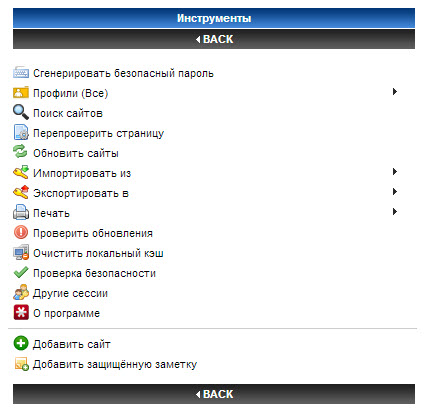

Jedan glavna lozinka(moto na stranici je “Posljednja lozinka koju treba zapamtiti!”).
Sinhronizacija pretraživača.
Generirajte jake lozinke.
Šifrovanje lozinkom.
Online popunjavanje formulara.
Uvoz lozinki iz drugih menadžera lozinki, kao i izvoz.
Lozinke se pohranjuju u cloud usluga lastpass.com u šifriranom obliku (AES-256).
LastPass glavna lozinka je pohranjena u vašoj glavi i kada je unesete, sve lozinke se dešifriraju iz baze podataka (AES-256).
Lozinke se prenose preko sigurne (https) veze.
LastPass kreira hash vašeg korisničkog imena i lozinke, što je ključ AES algoritma.
Za autorizaciju, LastPass servis koristi dvostruki hash, to je ono što se šalje na server i jeste test ključ po autorizaciji.
Imena grupa, naloga i podaci se prenose u šifrovanom obliku, https se koristi svuda.
LastPass prikuplja lozinke koje drugi menadžeri lozinki ne vide, uključujući mnoge AJAX obrasce, i olakšava kreiranje jakih lozinki.
Moći ćete uvoziti i izvoziti podatke iz mnogih poznatim sistemimačuvanje lozinki (kao što su: RoboForm, 1Password, KeePass, Password Safe, MyPasswordSafe, Sxipper, TurboPasswords, Passpack, Firefox i Internet Explorer i mnogi drugi). Lozinke u LastPass-u su zaštićene glavnom lozinkom i pohranjene lokalno i mogu se sinkronizirati s bilo kojim drugim pretraživačem.
LastPass koristi jaku kriptografiju na strani klijenta - lozinke ostavljaju računar već šifrovanim i samo ih korisnik može dešifrovati. Čak i ako neko dobije ove podatke, šifrovani podaci su u osnovi beskorisni.
Ono što mi se najviše sviđa je to što su svi podaci pohranjeni na računaru i bezbednom servisu, periodično sinhronizovani, a pristup je dostupan sa bilo kog računara na kojem je instaliran LastPass. Osim toga, vrlo je zgodna karakteristika kreiranje zaštićenih bilješki i drugih jednako korisnih funkcija.
Skoro sve. Program sve radi sam. Ponudit će vam da sačuvate vašu prijavu i lozinku, unesete ih u polja sljedeći put kada posjetite stranicu ili se čak sami prijavite na nju (ako želite). Istovremeno, generira lozinke koje uopće ne morate pamtiti, a one će biti različite za svaki resurs. Ovo uvelike povećava sigurnost zaštićenog pristupa.
Ako želite, vaše tajne uvijek mogu biti uz vas, bez obzira gdje radite i koji računar koristite. Za ovo možete koristiti lokalna verzija(LastPass Pocket) za fleš disk (za ovo je preporučljivo da prvo izvezete svoje podatke sa LastPass naloga u datoteku na disku kako biste je kasnije mogli otvoriti prenosiva verzija bilo gdje, bez instaliranja glavnog programa). Sve radi bez ikakvih ograničenja po količini pohranjenih podataka, vremenu korištenja, besplatno i na ruskom jeziku. Iako postoji plaćena verzija, sa malo naprednijim funkcijama, ne govorimo o tome.
Procedura za instaliranje programa i registraciju LastPass naloga je prilično jednostavna, samo se trebate složiti sa zadanim postavkama, a instalater će vam ponuditi da onemogućite upravitelje lozinki u instalirane pretraživače zbog njihove nepouzdanosti. Kreiranje glavne lozinke je također vrlo jednostavno (ovdje će vam se dati opcije i pokazati koliko je vaša glavna lozinka otporna na hakiranje). Također preporučujemo da povremeno mijenjate svoju glavnu lozinku kako biste spriječili neovlašteni pristup vašem LastPass računu. Na samom LastPass usluga nema pristupa vašim povjerljivim podacima, na šta oni iskreno upozoravaju. Odnosno, ako zaboravite ili izgubite svoju glavnu lozinku, bit će vam poslat samo upit za oporavak lozinke (a ne vaše lozinke, prijave itd.), ili ćete morati koristiti oporavak računa.
Velika prednost LastPass-a je, po mom mišljenju, ta što ako već imate postojeći LastPass nalog (i naučenu glavnu lozinku, naravno, za prijavu na svoj nalog), nemate apsolutno ničega da se plašite da ćete „pasti“ ili ponovo instalirati sistema, samo treba da ga ponovo instalirate LastPass i prijavite se na svoj nalog, tada će program raditi za vas. Podrazumijeva se da će sve vaše lozinke, web stranice, forumi, sigurne bilješke, općenito, sve što ste sačuvali biti vraćeni na novi računar. Programeri ne spavaju, stalno ažuriraju LastPass, jačaju ga (i vašu sigurnost) i poboljšavaju program, a u pretraživačima se LastPass ekstenzije ažuriraju u pozadini bez ometanja u radu.
Ovo je opis mogućnosti LastPass-a, daleko od kompletnog, nadam se da će vam se program svidjeti. Na kraju, napominjem da sam se, nakon što sam isprobao mnoge menadžere lozinki, plaćeni i besplatni, davno odlučio za LastPass zbog njegove jednostavnosti i pouzdanosti. Program se dosta često ažurira, kako na službenoj web stranici tako i na uslugama Google ekstenzije, Firefox, Opera i Safari, postoji detaljna online pomoć i video zapisi o postavljanju i korištenju programa.
Programer: Joe Siegrist
Licenca: FreeWare
Jezik: Multi + ruski
Veličina: 56 MB
OS:Windows
Skinuti:



